AndroidでBluetoothの音声が出ない場合のトラブルシューティング方法
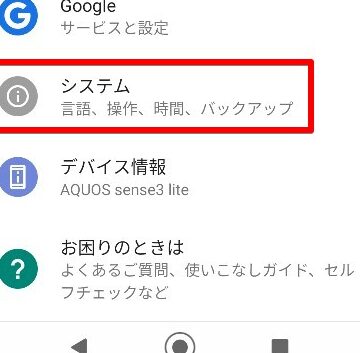
こんにちは、tekidroid.tokyoのブログにようこそ!Androidユーザーのブライアンです。今回の記事ではBluetoothの音声が出ない場合のトラブルシューティング方法について詳しく解説します。何か問題が発生した際には、ぜひ参考にしてください。
Bluetoothの音声が出ない! Androidでのトラブルシューティング方法
Bluetoothの音声が出ない問題は、Androidユーザーによく発生する問題です。これは、さまざまな原因によって引き起こされる場合があります。
まず、問題を解決する最初のステップは、Bluetooth接続を再度確認することです。それでも問題が解決しない場合は、デバイスを再起動してみてください。 また、設定アプリでBluetoothオプションを確認し、最新のバージョンに更新することもできます。
もう一つの可能性のある原因は、スピーカーの接続が切れていることです。 Bluetooth接続に問題がある場合は、設定アプリからデバイスを削除して再度接続することができます。
Bluetoothアダプターにも問題があるかもしれません。 Bluetoothアダプターが正しく接続されていない場合、音声に問題が発生する可能性があります。
以上がBluetooth音声が出ない問題のトラブルシューティング方法です。これらのステップを実行しても、問題が解決しない場合は、プロフェッショナルの技術者に相談して、適切な対処法を見つけてください。
旧車でも安心!古い車でスマホ音楽を楽しむ4つの方法
Bluetooth接続の問題を解決するためのトラブルシューティング
Bluetoothで音声が出ない場合、よくある原因としては、ペアリングの問題や設定のエラーが挙げられます。以下の方法で問題を解決してください。
1. Bluetoothデバイスを再ペアリングする
一度ブルートゥースデバイスをデバイスリストから削除し、もう一度ペアリングしてみましょう。また、Bluetoothがオンになっていることを確認してください。これにより、接続の問題が解決されることがあります。
2. 音声出力の設定を確認する
Androidデバイスの設定から音声出力の設定を確認して、Bluetooth接続を優先させるように設定してください。 これにより、Bluetoothデバイスに接続された際に、音声出力が自動的に切り替わるようになり、問題が解決される可能性があります。
3. Bluetoothデバイスのファームウェアを更新する
Bluetoothデバイスのファームウェアが古い場合、Androidデバイスとの接続に問題が発生する可能性があります。Bluetoothデバイスのホームページを確認し、最新のファームウェアが利用可能かどうか確認してください。ファームウェアを更新することで問題が解決される可能性があります。
AndroidでBluetoothを接続したにもかかわらず、音声が出ない場合はどのようにトラブルシューティングすればよいですか?
AndroidでBluetooth接続した際に音声が出ない場合のトラブルシューティング方法
1. Bluetooth接続の確認
まずは、Bluetooth接続が正しく行われているかを確認します。設定画面からBluetooth設定を開き、接続状態を確認してください。
2. デバイスの再起動
Bluetooth接続が正しく行われているにもかかわらず音声が出ない場合、デバイスの再起動を行ってください。この作業は多くの場合、問題を解決することができます。
3. Bluetoothプロファイルの変更
Bluetooth接続が正しく行われているにもかかわらず音声が出ない場合、プロファイルの変更を試みてください。この作業は、プロファイルによっては問題を解決することができる場合があります。
4. アプリケーションの再インストール
アプリケーション自体が原因である場合、アプリケーションの再インストールを試みてください。
以上の方法で問題が解決しない場合は、専門家に相談することをおすすめします。
Bluetoothで音声が途切れる場合は、どのように対処すればよいですか?
Bluetoothで音声が途切れる場合は、以下を試してみてください:
1. 端末とBluetoothデバイス間の距離を縮めてみる:Bluetoothは通信距離が限られているため、端末とBluetoothデバイスの間に壁や大きな物があると通信が途切れやすくなります。端末とBluetoothデバイスを接近させることで、通信が安定する可能性があります。
2. Bluetoothデバイスのバッテリー残量を確認する:Bluetoothデバイスのバッテリー残量が少ない場合、通信品質が低下することがあります。常にバッテリー残量を確認し、充電が必要な場合は充電するようにしてください。
3. 端末またはBluetoothデバイスを再起動する:端末またはBluetoothデバイスが正常に機能しなくなっている場合、再起動することで改善されることがあります。
4. Bluetoothコーデックを変更する:一部のAndroid端末では、Bluetoothコーデックを変更することで音声品質が向上することがあります。「設定」>「システム」>「開発者向けオプション」>「Bluetoothコーデック」の順に選択し、選択肢から適切なコーデックを選択してください。
5. 端末の設定を調整する:一部のAndroid端末では、Wi-FiとBluetoothが同時に使用される場合、通信が途切れることがあります。この場合は、Wi-Fiを切断してBluetoothを使用するように設定を変更してください。また、通知の音量を下げることで通信品質が向上することがあります。
以上の対処法を試した後でも問題が解決しない場合は、Bluetoothデバイスや端末のハードウェアが故障している可能性があります。その場合は、修理や交換を検討してください。
Bluetooth接続中に音声が遅れる場合の対処法はありますか?
Bluetooth接続で音声の遅れが発生する場合、以下の対処法があります。
1. Bluetooth接続の再ペアリング
Bluetooth接続の再ペアリングを行うことで、接続に問題がある可能性があります。Bluetooth設定から接続の削除を行い、再度ペアリングを行うことで改善する場合があります。
2. 電源管理の設定変更
一部のAndroid端末では、省電力のためにBluetooth接続時に音声を優先的に切断する設定になっています。設定アプリから電源管理の設定を確認し、Bluetoothの優先順位を上げることで改善する場合があります。
3. スマートフォンの再起動
スマートフォンを再起動することで、Bluetooth接続に関する一時的なエラーが解消されることがあります。一度スマートフォンを再起動してみてください。
以上が、Bluetooth接続中に音声が遅れる場合の対処法です。是非お試しください。
以上がAndroidでBluetoothの音声が出ない場合のトラブルシューティング方法です。問題が解決しない場合は、デバイスを再起動したり、Bluetooth接続を解除して再度ペアリングをすることもおすすめです。Bluetoothは非常に便利な機能ですが、設定や接続に関するトラブルが発生することもあります。しかし、ここで紹介した方法を試すことで、解決する可能性が高いです。
AndroidでBluetoothの音声が出ない場合のトラブルシューティング方法 に類似した他の記事を知りたい場合は、カテゴリ Osusume no apuri にアクセスしてください。
コメントを残す

関連記事